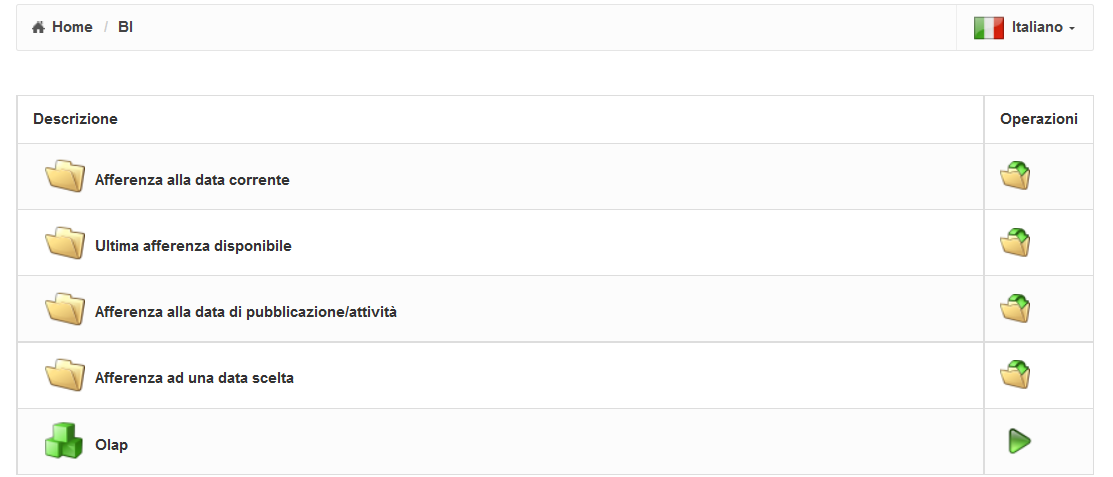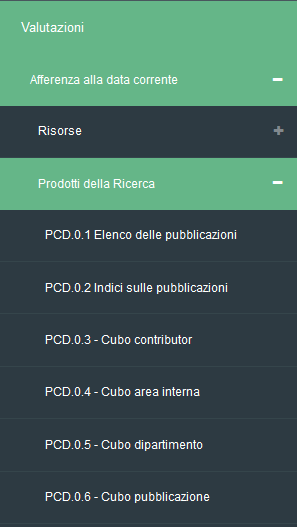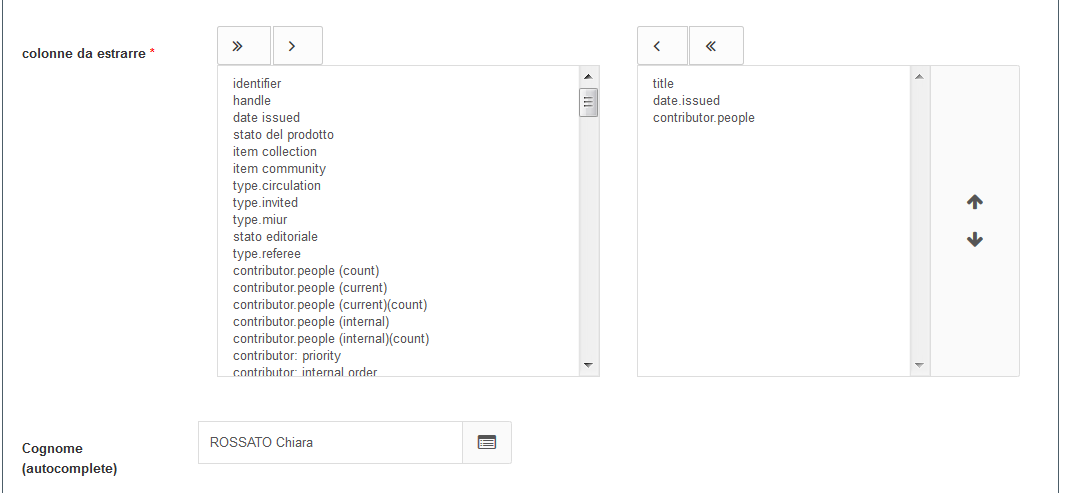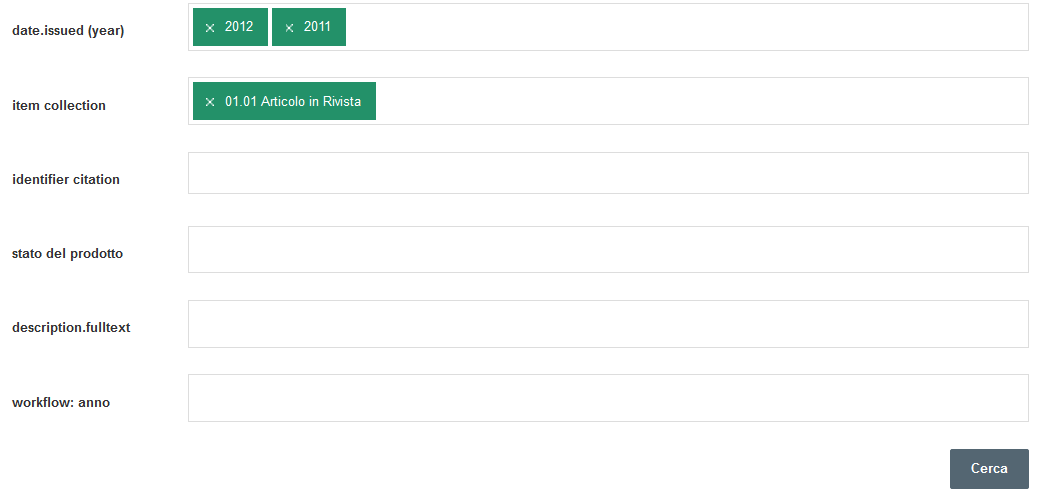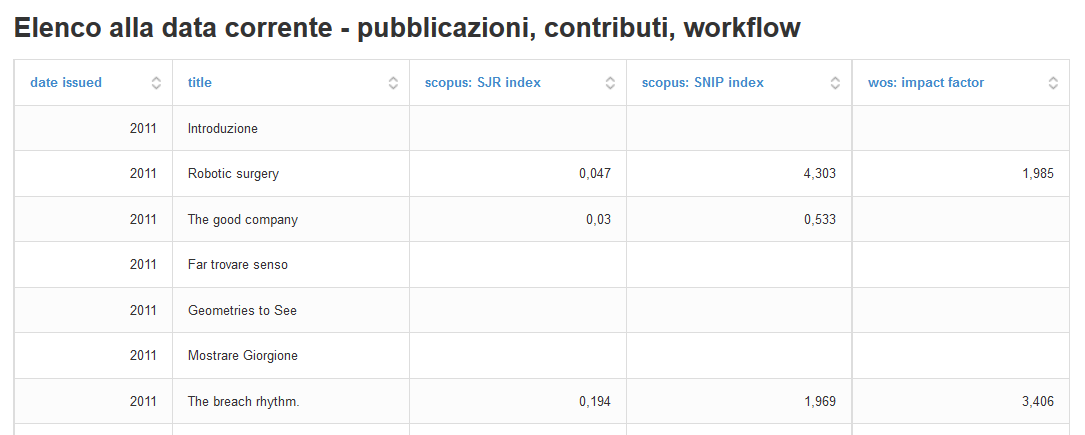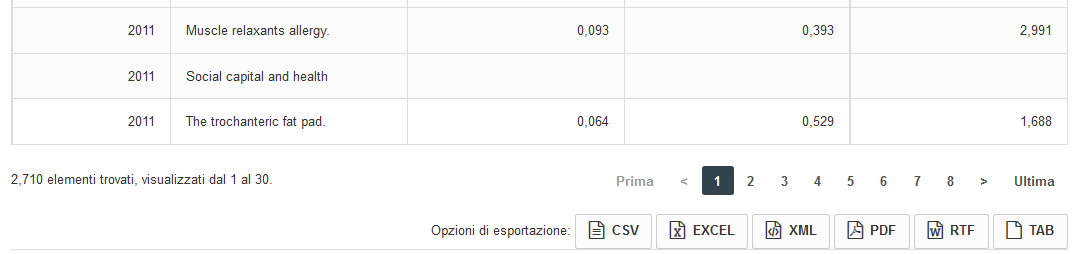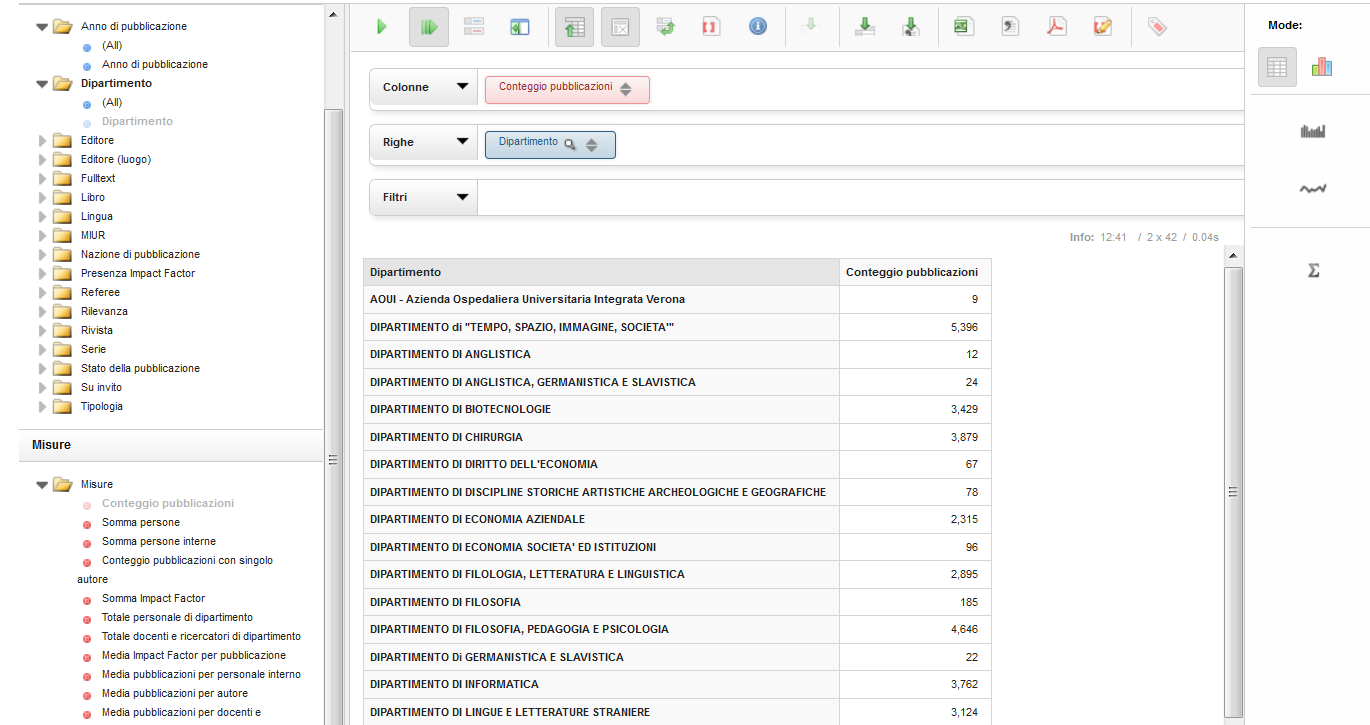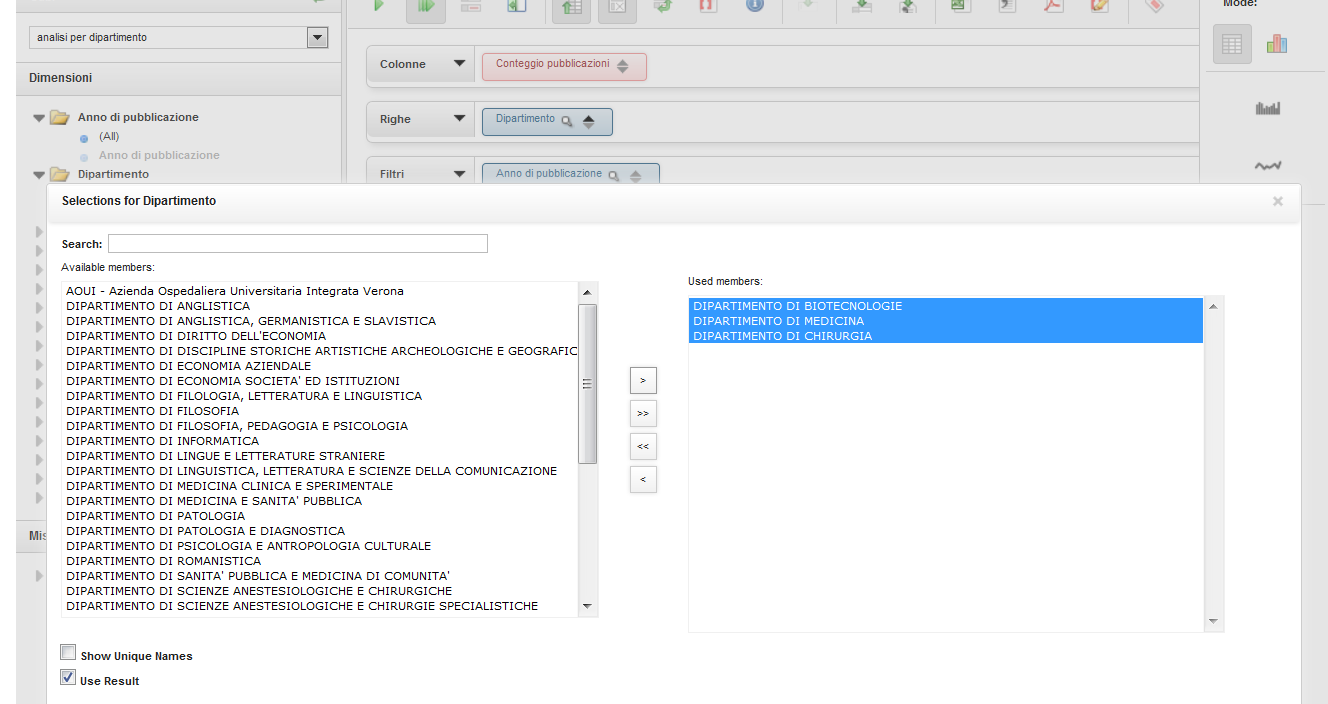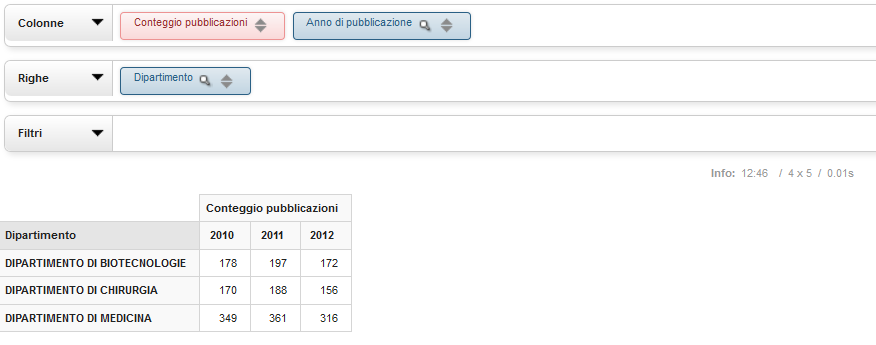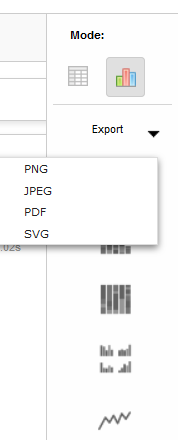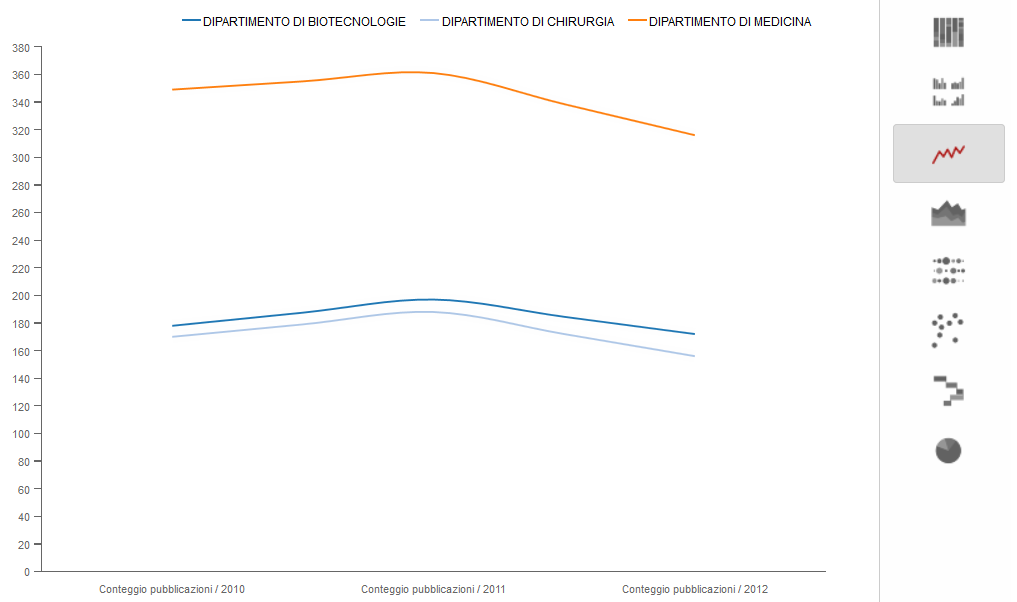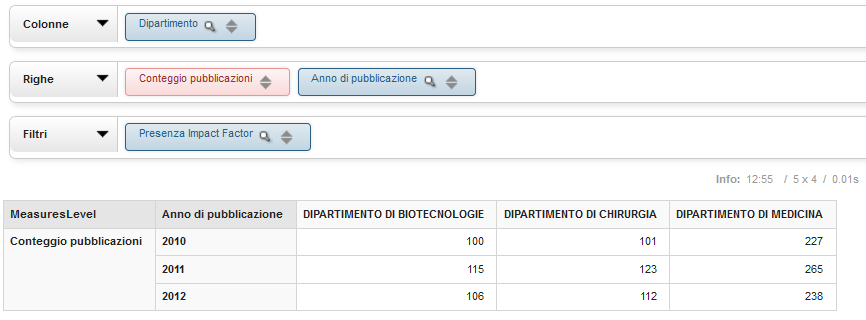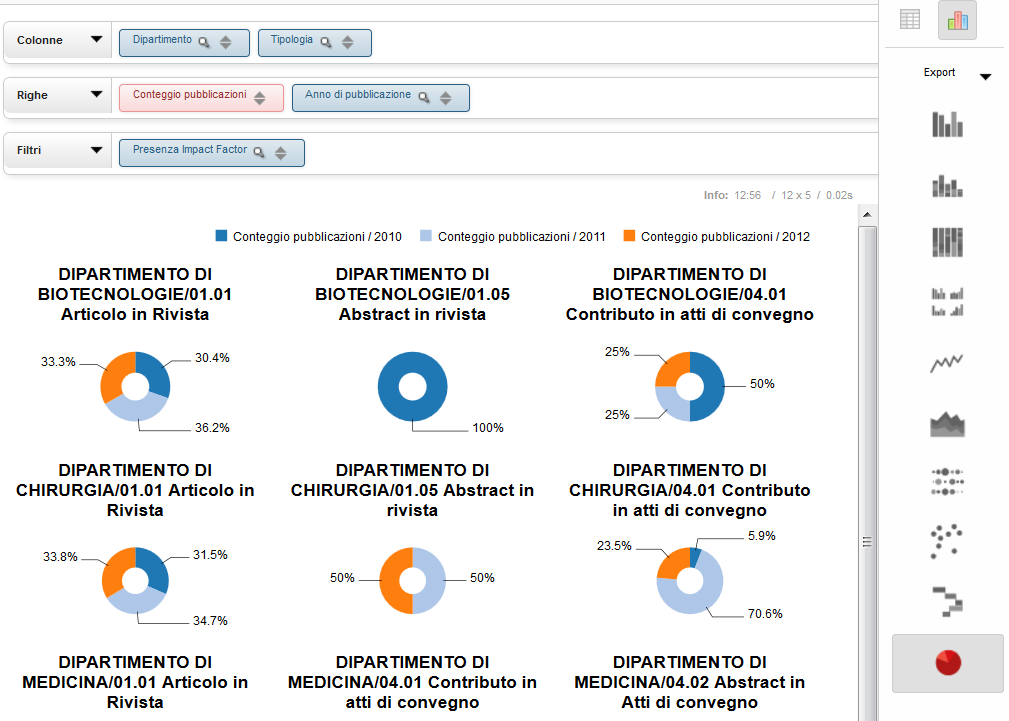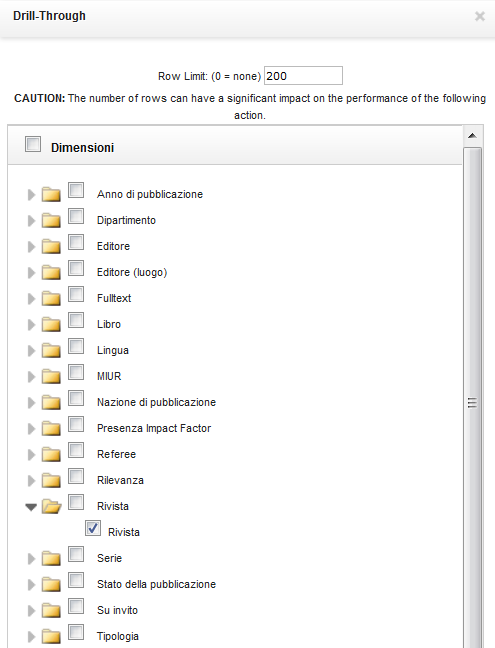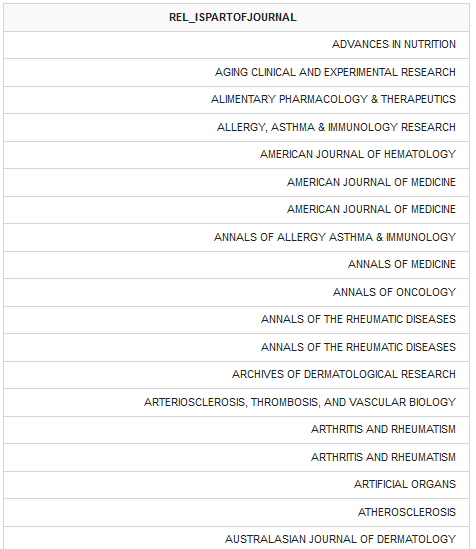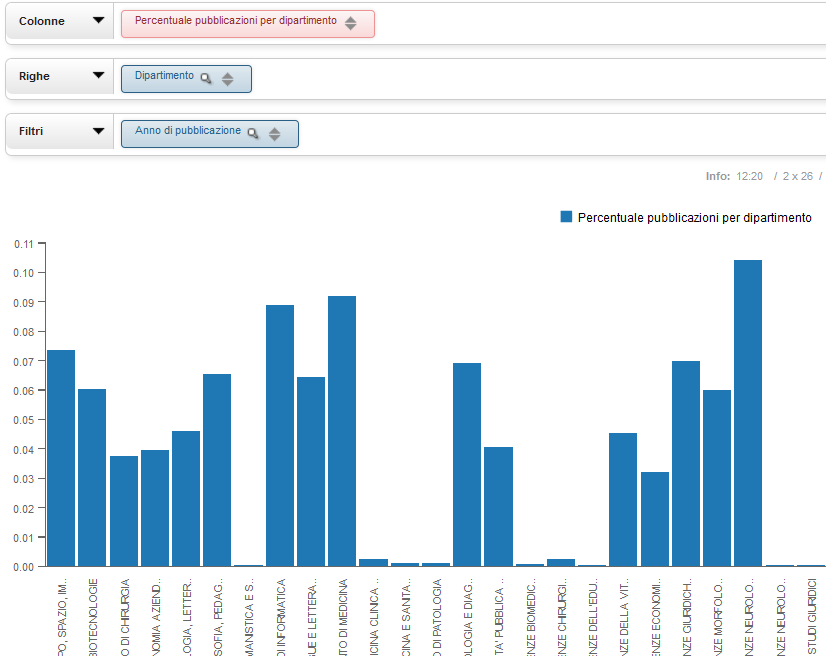Sommario
Table of Contents
Il webinar di approfondimento relativo a questa parte è disponibile alla pagina Video Tutorial e Webinar.
Introduzione
Il modulo Reportistica di IRIS consente di effettuare analisi ed estrazione estrazioni dati su tutte le entità della ricerca in modo semplice ed intuitivo.
Opportunamente organizzati e connessi, i dati diventano informazione: progetti, contratti, brevetti e pubblicazioni vengono collegati dinamicamente fra loro e , ma anche agli autori, ai responsabili, ai partecipanti e alle rispettive strutture e aree di afferenza, con la possibilità di introdurre classificazioni standard e custom. I report e le statistiche prodotte dal sistema , sono arricchiti da indicatori bibliometrici quali fattori d'impatto e citazioni, indicatori di prestazione quali KPI (Key Performance Indicators) e CSF (Critical Success Factors), nonché criteri e parametri personalizzati dall’istituzione per la misurazione e la valutazione delle attività. Le informazioni diventano conoscenza e strategia competitiva per l’istituzione.
Strumenti
Le elaborazioni che possono essere effettuate si dividono in tre macro categorie:
...
- Reportistica: simile alla precedente, consente di ottenere un report stampabile formattabile con layout personalizzato;
- Analisi: consente di produrre pivot multidimensionali incrociando a piacere i dati delle entità e dando la possibilità di scegliere la formula da applicare su ogni singola cella. Il risultato può poi essere esportato in formati standard (quali xls e/o ) o può essere usato per produrre grafici riepilogativi.
Stessi dati, differenti punti di vista
L’afferenza organizzativa degli attori (docenti, ricercatori, etc) legati alle entità della ricerca è una delle informazioni maggiormente analizzate. Per questo motivo tutti gli “oggetti” della ricerca vengono associati a questa dimensione secondo 4 quattro differenti punti di vista:
- Afferenza alla data corrente: tutti gli oggetti vengono associati alle unità organizzative dell’afferenza dell’afferenza attuale degli attori collegati. Esclude Questa scelta esclude quindi gli attori non più afferenti all’ente. Questa è una visione "attore centrica" in cui il ricercatore porta con se sè il patrimonio prodotto;
- Ultima afferenza disponibile: tutti gli oggetti vengono associati alle unità organizzative dell’ultima dell’ultima afferenza disponibile nell’anagrafica degli attori collegati. Include Sono quindi inclusi anche gli attori non più afferenti all’ente. Questa visione è sempre "attore centrica" ma più conservativa;
- Afferenza alla data di pubblicazione/attività: tutti gli oggetti vengono associati alle unità organizzative degli a cui gli attori collegati dove afferivano al momento della nascita di tale oggetto (ad esempio: alla data di pubblicazione di un articolo su rivista). Questa è una visione "organizzazione centrica" in cui tutto ciò che viene realizzato è patrimonio dell’unità organizzativa di afferenza degli attori coinvolti;
- Afferenza ad una data scelta: tutti gli oggetti vengono associati alle unità organizzative degli a cui gli attori collegati dove afferivano al momento della data proposta dall’utente che interroga il sistema. Questa visione è "valutazione centrica. Consente ": consente infatti di avere una fotografia, ad una certa data, di cosa è stato prodotto da un’unità organizzativa.
Tutte le statistiche sono quindi eseguibili secondo questi 4 quattro differenti punti di vista.
Accesso controllato alle risorse e ai dati
Il modulo dispone di un sofisticato sistema di autorizzazioni per cui è possibile , non solo limitare la visibilità delle singole statistiche ma anche limitare i dati estratti secondo contesti legati ai metadati.
Ad esempio è possibile definire una regola per cui i responsabili di un’unità organizzativa (contesto) vedano solo i dati degli attori afferenti alla propria struttura.
Integrazione con fonti dati
Le informazioni presenti in IRIS possono essere arricchite con i dati presenti in fonti base dati esterne.
In particolare per la valutazione della produzione scientifica, le pubblicazioni vengono incrociate con indicatori bibliometrici e citazionali di Thomson Reuters (ISI) e di Elsevier (SCOPUS).Alcuni esempi
Esempi di utilizzo
Con il modulo Reportistica di IRIS è possibile estrarre report e statistiche sui dati raccolti nel sistema IRIS, al fine di effettuare una valutazione quantitativa della ricerca.
...
La prima scelta da operare per procedere all’estrazione dei dati è definire la data di affiliazione, ossia la data di riferimento del rapporto di lavoro di una persona con l’ente di ricerca, a cui fare riferimento per l’analisi.
Per esempio, scegliendo "afferenza alla data corrente" tutte le pubblicazioni e i dati associati al ricercatore saranno riferiti alla sua affiliazione corrente, cioè il dipartimento associato alle pubblicazioni sarà il quello definito nel suo rapporto di lavoro corrente.
Nella dimostrazione che segue si seleziona dal menu a sinistra la data corrente e si sceglie di analizzare i prodotti della ricerca:
È possibile estrarre tutti i dati oppure selezionare solo alcune colonne, selezionandole dall’elenco a sinistra e spostandole nell’elenco a destra, come mostrato nella figura seguente. Le colonne scelte possono anche essere messe in ordine diversamente, spostandole in alto o in basso nell’elenco di quelle selezionate usando le frecce sulla destra.
In questo caso vengono estratti Titolo e Anno di pubblicazione, oltre ad alcuni indici bibliometrici quali l’Impact Factor e gli indici SJR (SCImago Journal Rank) e SNIP (Source-Normalized Impact per Paper) di Scopus. Si noti che questi metadati non sono stati raccolti direttamente in IRIS, ma il sistema li ha ricavati andando a consultare automaticamente le banche dati esposte da Web of Science e Scopus.
...
Nell’esempio vengono scelti come Anno di pubblicazione il 2011 e il 2012 e come tipologia l’Articolo in Rivista.
Cliccando sul pulsante “Cerca” in basso a destra si ottiene la tabella dei risultati ottenuti, che può essere esportata in diversi formati (CSV, Excel, XML, PDF, RTF, TAB) per essere consultata e modificata anche con altri strumenti di lavoro.
È importante sottolineare che le statistiche e i report prodotti cambiano in base alla “visione” selezionata (pulsante in alto a destra, accanto al nome dell’utente, per gli utenti che sono abilitati ad avere più di una visione sul sistema). Un utente di tipo amministratore, che ha il maggior numero di visioni possibili, ha quindi più possibilità di scelta nell’ambito del modulo Reportistica di IRIS:
- la Visione Personale, con cui l’utente può esportare i propri dati;
- la Visione Dipartimentale, con cui il responsabile del Dipartimento può esportare tutte le pubblicazioni dei ricercatori afferenti al Dipartimento;
- la Visione Amministrativa, con cui è possibile esportare tutti i dati presenti nel database.
La visione scelta non limita solo il numero dei dati che possono essere esportati, ma anche le singole colonne che possono essere visualizzate. Ad esempio, alcuni metadati associati al workflow di inserimento delle pubblicazioni possono essere esportate solo dagli amministratori, gli unici che hanno la facoltà di accedere a tali dati.
...
Nella figura seguente è mostrata una statistica che ha sulle righe il Dipartimento e sulle colonne il numero di pubblicazioni realizzate dai ricercatori del Dipartimento:
Cliccando sulle frecce accanto alla dimensione scelta (in questo caso il Dipartimento), si apre la finestra che permette di filtrare i risultati solo per alcuni Dipartimenti (qui Biotecnologie, Medicina, Chirurgia).
Un’altra dimensione può essere aggiunta come filtro, ad esempio l’Anno di pubblicazione (si sono scelte in questo caso solo le annate 2010, 2011 e 2012).
Per mostrare anche l’anno è sufficiente spostare l’Anno di pubblicazione tra le colonne, e il sistema aggiorna automaticamente i risultati:
A destra si trova il pulsante per passare alla “modalità grafici”, con cui è possibile visualizzare graficamente l’andamento della produttività della Ricerca (per inciso, i grafici ottenuti possono anche essere esportati come immagini, come PDF o come SVG).
Nella figura seguente si è scelta la modalità del “grafico a linee” (pulsante col simbolo della linea spezzata spezzata ) e per rendere più chiara la visualizzazione sono stati scambiati gli assi (pulsante della barra superiore ).
Se desiriamo desideriamo ora sapere quante pubblicazioni tra quelle prodotte dai Ricercatori del Dipartimento sono state pubblicate su riviste con Impact Factor si deve inserire tra i filtri la Presenza Impact Factor:
Inoltre, l’elaborazione può essere ulteriormente modificata aggiungendo altre colonne, per esempio la “macro-categoria”, per visualizzare un grafico a torte che mette in evidenza per ogni tipologia il numero di pubblicazioni per Dipartimento:
Se voglio visualizzare e/o estrarre È anche possibile visualizzare (ed eventualmente estrarre) i dati di dettaglio che mi hanno generato il risultato aggregato visualizzato è possibile farlo cliccando : per farlo si deve premere sul pulsante della barra superiore “Drill-Through sulla cella” e scegliendo scegliere la dimensione di interesse da visualizzare/estrarre:
In questo esempio si è scelto l’elenco delle riviste su cui sono apparse le pubblicazioni rispondenti ai criteri di estrazione selezionati (corrispondente al metadato rel_ispartofjournal):
La dimostrazione sopra - esposta vuole essere solo un esempio delle grandi potenzialità offerte dal modulo Reportistica di IRIS, non essendo ovviamente esaustivo di tutte le possibilità. Tra tutte le misure realizzate citiamo ancora come esempio la percentuale di pubblicazione per ricercatori di tutti i dipartimenti, nell’anno 2013:
Tecnologie
Il modulo di Reportistica e analisi di IRIS si basa su componenti della piattaforma Pentaho (http://www.pentaho.com/) . In particolare viene utilizzato:
...